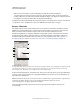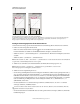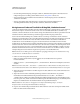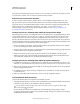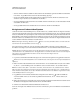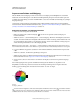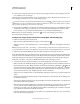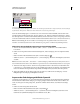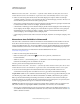Operation Manual
142
VERWENDEN VON PHOTOSHOP
Farb- und Tonwertkorrekturen
Letzte Aktualisierung 9.6.2011
4 Geben Sie unter „Sättigung“ einen Wert ein oder ziehen Sie den Regler nach rechts, um die Sättigung zu erhöhen,
bzw. nach links, um sie zu verringern.
Die Farbe wird vom Zentrum des Farbkreises weg oder zu ihm hin verschoben. Die Werte können zwischen -100 %
(keine Sättigung, matte Farben) und +100 % (hohe Sättigung) liegen.
Sie können auch im Korrekturbedienfeld das Im-Bild-Korrekturwerkzeug auswählen und dann auf eine Farbe im
Bild klicken. Verringern oder Erhöhen Sie die Sättigung des Farbbereichs, der das Pixel enthält, auf das Sie geklickt
haben, indem Sie den Mauszeiger nach links bzw. rechts ziehen.
5 Geben Sie für „Lab-Helligkeit“ einen Wert ein oder ziehen Sie den Regler nach rechts, um die Helligkeit zu erhöhen
(Weißanteil der Farbe steigt) bzw. nach links, um sie zu verringern (Schwarzanteil der Farbe steigt). Die Werte
können zwischen -100 (prozentualer Schwarzanteil) und +100 (prozentualer Weißanteil) liegen.
Hinweis: Klicken Sie auf die Schaltfläche „Zurücksetzen“ , um die „Farbton/Sättigung“-Einstellung im
Korrekturbedienfeld rückgängig zu machen.
Festlegen des anzupassenden Farbbereichs im Dialogfeld „Farbton/Sättigung“
1 Führen Sie einen der folgenden Schritte durch:
• Klicken Sie im Korrekturbedienfeld auf das Symbol „Farbton/Sättigung“ .
• Wählen Sie „Ebene“ > „Neue Einstellungsebene“ > „Farbton/Sättigung“. Klicken Sie im Dialogfeld „Neue Ebene“
auf „OK“.
Hinweis: Sie können auch „Bild“ > „Korrekturen“ > „Farbton/Sättigung“ wählen. Beachten Sie dabei jedoch, dass bei
dieser Methode direkte Korrekturen an der Bildebene vorgenommen werden, wodurch Bildinformationen verloren gehen.
2 Wählen Sie im Korrekturbedienfeld aus dem Menü direkt oberhalb der Schieberegler eine Farbe aus.
Im Korrekturbedienfeld werden vier Farbkreiswerte (in Grad) angezeigt. Diese geben die Werte der Einstellungsregler
wieder, die zwischen den Farbbalken angezeigt werden. Mit den beiden inneren Reglern (vertikale Striche) wird der
Farbbereich definiert. Die beiden äußeren dreieckigen Regler zeigen die Stellen an, an denen die Anpassungen des
Farbbereichs „abnehmen“ (verlaufen bzw. allmählich unwirksam werden, statt abrupt zu enden).
3 Verwenden Sie entweder die Pipette-Werkzeuge oder die Einstellungsregler, um den Farbbereich zu ändern.
• Klicken oder ziehen Sie im Bild mit dem Pipette-Werkzeug , um einen Farbbereich auszuwählen. Wenn Sie den
Farbbereich erweitern möchten, klicken oder ziehen Sie mit dem Pipette-Werkzeug „Hinzufügen“ im Bild. Soll
der Farbbereich verkleinert werden, klicken oder ziehen Sie mit dem Pipette-Werkzeug „Entfernen“ im Bild.
Sie können auch bei ausgewähltem Pipette-Werkzeug die Umschalttaste drücken, um den Bereich zu erweitern,
oder die Alt-Taste (Windows) bzw. Wahltaste (Mac OS), um ihn zu verkleinern.
• Ziehen Sie eines der weißen Dreiecke, um die Farbabnahme (Verlaufen der Anpassung), aber nicht den Bereich zu
ändern.
• Ziehen Sie den Abschnitt zwischen dem Dreieck und der vertikalen Leiste, um den Bereich ohne Auswirkungen auf
die Abnahme anzupassen.
• Ziehen Sie den mittleren Abschnitt, um den gesamten Regler (Dreiecke und vertikale Striche) zu verschieben und
einen anderen Farbbereich auszuwählen.
• Ziehen Sie einen der vertikalen weißen Striche, um den Bereich der Farbkomponente zu ändern. Das Verschieben
eines der vertikalen Striche in Richtung eines der Dreiecke vergrößert den Farbbereich und verringert die
Abnahme. Das Verschieben eines der vertikalen Striche zur Mitte des Einstellungsreglers (und damit vom Dreieck
weg) verkleinert den Farbbereich und erhöht die Abnahme.
• Ziehen Sie die Farbleiste bei gedrückter Strg-Taste (Windows) bzw. Befehlstaste (Mac OS), sodass in der Mitte der
Leiste eine andere Farbe angezeigt wird.